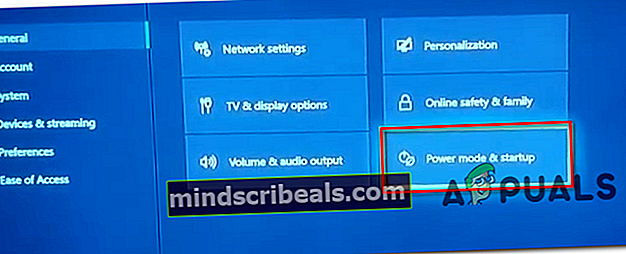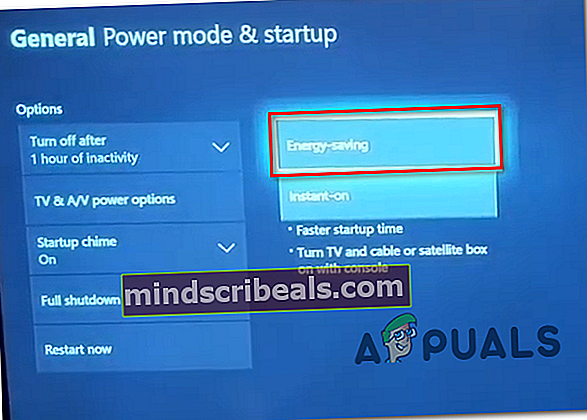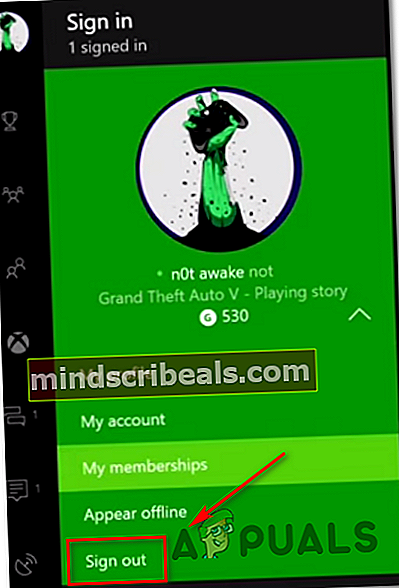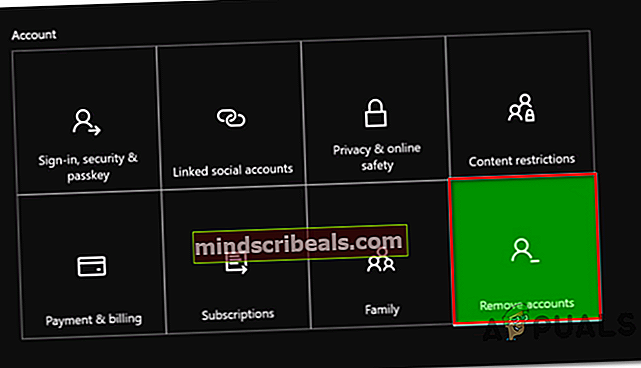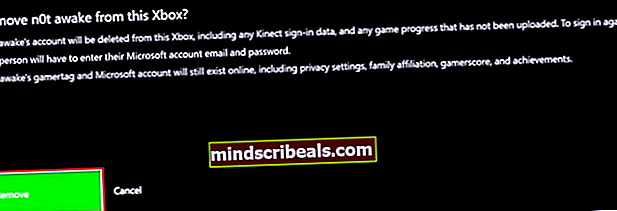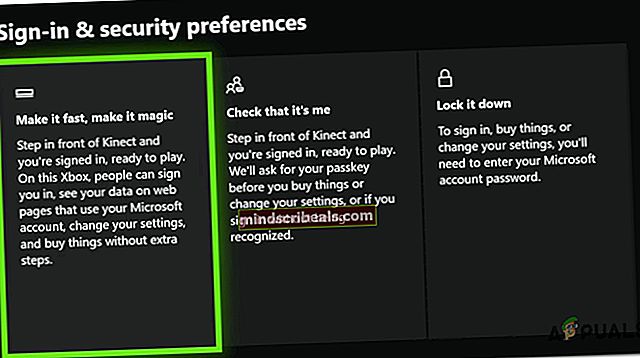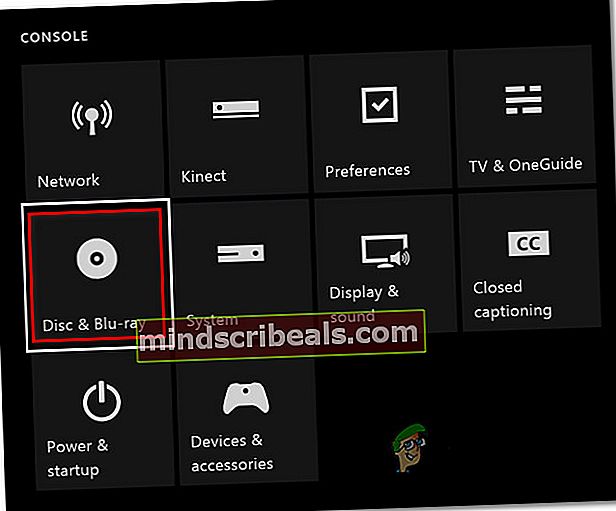Πώς να επιδιορθώσετε τον κωδικό σφάλματος Xbox One 0x82d40004;
Ορισμένοι χρήστες του Xbox One αντιμετωπίζουν τοΚωδικός σφάλματος 0x82d40004όταν προσπαθούν να ξεκινήσουν ορισμένες εφαρμογές ή παιχνίδια. Σε ορισμένες περιπτώσεις, οι επηρεαζόμενοι χρήστες αναφέρουν ότι το ζήτημα αναφέρεται ότι συμβαίνει σε κάθε παιχνίδι - ακόμη και μετά την εισαγωγή του δίσκου παιχνιδιού.

Μία από τις πιο κοινές περιπτώσεις που θα καταλήξει να παράγει το 0x82d40004 Το σφάλμα είναι μια κατάσταση λειτουργίας & εκκίνησης που ονομάζεται Εξοικονόμηση Ενέργειας. Ορισμένοι χρήστες που αντιμετώπιζαν το ίδιο πρόβλημα κατάφεραν να το διορθώσουν αλλάζοντας την επιλογή σε Instant-on.
Εάν αυτό δεν λειτουργεί, ελέγξτε την τρέχουσα κατάσταση των διακομιστών Xbox Live και δείτε εάν το Αγορά και χρήση περιεχομένου η υπηρεσία αντιμετωπίζει προβλήματα. Εάν υπάρχουν προβλήματα, η κονσόλα σας ενδέχεται να μην είναι σε θέση να ελέγξει εάν έχετε το δικαίωμα αναπαραγωγής αυτού του στοιχείου βιβλιοθήκης. Σε περίπτωση που επιβεβαιώσετε ένα πρόβλημα διακομιστή, αλλάξτε τη λειτουργία κονσόλας σε Λειτουργία εκτός σύνδεσης θα σας επιτρέψει να επικυρώσετε τη βιβλιοθήκη παιχνιδιών σας τοπικά.
Ωστόσο, το 0x82d40004 λάθοςμπορεί επίσης να προκύψει λόγω ασυνέπειας υλικολογισμικού ή κατεστραμμένου τοπικού προφίλ. Σε αυτήν την περίπτωση, η εκτέλεση μιας διαδικασίας κύκλου ισχύος ή η επανεγκατάσταση του λογαριασμού Microsoft θα πρέπει να διαγράψει τυχόν προσωρινά δεδομένα που ενδέχεται να προκαλέσουν αυτό το ζήτημα.
Σε περίπτωση που βλέπετε αυτό το σφάλμα μόνο κατά την εισαγωγή ενός φυσικού δίσκου παιχνιδιού, ξεκινήστε με την εκκαθάριση της κρυφής μνήμης που παραμένει στην κονσόλα Xbox One. Επιπλέον, πρέπει να δοκιμάσετε τον καθαρισμό του δίσκου με ισοπροπυλική αλκοόλη και να λάβετε ορισμένα μέτρα για να διακρίνετε εάν η μονάδα οπτικού δίσκου σας αποτυγχάνει.
Μέθοδος 1: Αλλαγή λειτουργίας λειτουργίας σε Instant-On
Όπως αποδεικνύεται, για πολλούς επηρεασμένους χρήστες που αντιμετωπίζουν το Κωδικός σφάλματος 0x82d40004Στην κονσόλα Xbox One, αυτό το πρόβλημα οφείλεται σε λειτουργία λειτουργίας και ρύθμιση εκκίνησης. Λάβετε υπόψη ότι αυτό δεν είναι το μόνο πρόβλημα που προκαλείται από τις δυνατότητες εξοικονόμησης ενέργειας που εφαρμόζονται στο Xbox One.
Εάν αυτό το σενάριο ισχύει και η λειτουργία τροφοδοσίας έχει ρυθμιστεί σε Εξοικονόμησης ενέργειας, θα πρέπει να μπορείτε να επιλύσετε το πρόβλημα αλλάζοντας την επιλογή σε Άμεση ενεργοποίηση.
Πολλοί επηρεαζόμενοι χρήστες ανέφεραν ότι το πρόβλημα επιλύθηκε πλήρως μετά την επιβολή αυτής της αλλαγής. Ακολουθεί ένας γρήγορος αναλυτικός οδηγός για το πώς να το κάνετε αυτό:
- Από το κύριο μενού του πίνακα ελέγχου της κονσόλας Xbox One, πατήστε το μενού οδηγών στον ελεγκτή σας και περιμένετε να εμφανιστεί.
- Μόλις το μενού οδηγού (στα αριστερά) γίνει ορατό, χρησιμοποιήστε το για να επιλέξετε το Ρυθμίσεις καρτέλα (εικονίδιο με το γρανάζι) και μετά αποκτήστε πρόσβαση Ρυθμίσεις είσοδος.

- Μόλις μπείτε στο μενού ρυθμίσεων, επιλέξτε το Γενικός από το κατακόρυφο μενού στα αριστερά και, στη συνέχεια, μετακινηθείτε προς τα δεξιά και μεταβείτε στο Λειτουργία λειτουργίας & εκκίνηση μενού επιλογών.
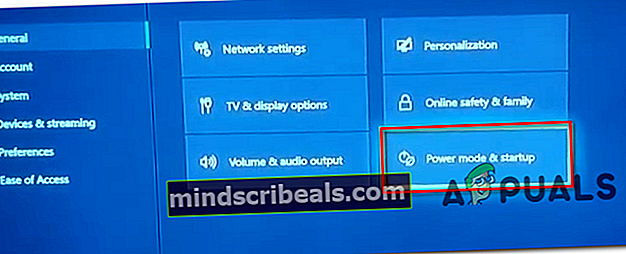
- μεσα στην Λειτουργία λειτουργίας & εκκίνηση μενού, αποκτήστε πρόσβαση στο αναπτυσσόμενο μενού που σχετίζεται με Λειτουργία λειτουργίας και να το αλλάξετε από Εξοικονόμησης ενέργειας προς την Άμεση ενεργοποίηση.
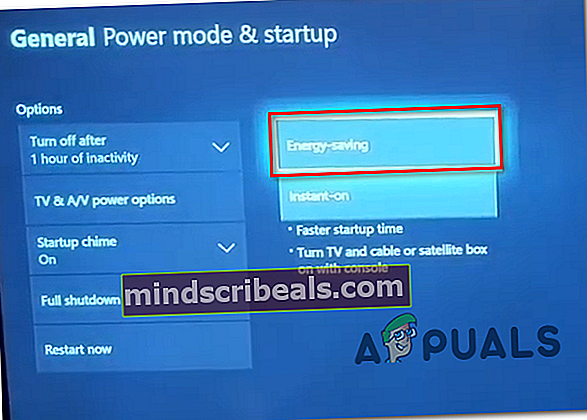
- Αφού το κάνετε αυτό, απλώς εκτελέστε μια κανονική επανεκκίνηση της κονσόλας και περιμένετε να ολοκληρωθεί η επόμενη εκκίνηση.
- Προσπαθήστε να ξεκινήσετε το ίδιο παιχνίδι που προηγουμένως ενεργοποίησε το 0x82d40004 κωδικός λάθουςκαι δείτε αν το πρόβλημα έχει επιλυθεί.
Εάν η κονσόλα Xbox One εξακολουθεί να εμφανίζει τον ίδιο κωδικό σφάλματος, μεταβείτε στην επόμενη πιθανή επιδιόρθωση παρακάτω.
Μέθοδος 2: Έλεγχος για προβλήματα διακομιστή
Όπως επιβεβαίωσε η Microsoft, το 0x82d40004 Ο κωδικός σφάλματος μπορεί επίσης να είναι το αποτέλεσμα ενός προβλήματος διακομιστή που εμποδίζει τις κονσόλες τελικού χρήστη να ελέγχουν τα δικαιώματα χρήσης. Αυτό είναι ακόμη πιο πιθανό εάν αντιμετωπίζετε μόνο το πρόβλημα με τις ψηφιακές αγορές.
Όπως αποδεικνύεται, αρκετοί επηρεαζόμενοι χρήστες που αντιμετώπισαν αυτό το ζήτημα στο παρελθόν επιβεβαίωσαν ότι τα ζητήματα ήταν άμεσο αποτέλεσμα ενός προβλήματος με μία υπηρεσία Xbox Live (Αγορά και χρήση περιεχομένου). Μια προγραμματισμένη περίοδος συντήρησης ή ένα διαφορετικό απροσδόκητο πρόβλημα ενδέχεται να καταλήξει στην αναστολή του ελέγχου των δικαιωμάτων χρήσης.
Σε περίπτωση που αυτό το σενάριο φαίνεται ότι μπορεί να εφαρμοστεί, προχωρήστε στη διερεύνηση της κατάστασης των διακομιστών Xbox live, μεταβαίνοντας σε αυτόν τον σύνδεσμο (εδώ) και να δούμε αν καμία βασική υπηρεσία δεν λειτουργεί.

Εάν οι έρευνες που μόλις πραγματοποιήσατε δεν αποκάλυψαν κάποιο πρόβλημα με τοΑγορά και χρήση περιεχομένουυπηρεσία, μπορείτε να διασχίσετε ένα ζήτημα διακομιστή από τη λίστα πιθανών ενόχων.
Σημείωση: Σε περίπτωση που ανακαλύψετε ότι υπάρχει πράγματι πρόβλημα με μια υπηρεσία Xbox Live, περιμένετε περίπου μία ώρα και ελέγξτε ξανά για να δείτε εάν το πρόβλημα έχει επιλυθεί. Επιπλέον, ακολουθήστε Μέθοδος 3 για να αλλάξετε την κονσόλα σας σε λειτουργία εκτός σύνδεσης.
Εάν το ίδιο 0x82d40004 εξακολουθεί να εμφανίζεται κωδικός σφάλματος και ανακαλύψατε ότι δεν υπάρχουν προβλήματα με καμία υπηρεσία Xbox Live, παραλείψτε την επόμενη μέθοδο παρακάτω και μεταβείτε απευθείας στο Μέθοδος 4.
Μέθοδος 3: Αλλαγή της κονσόλας σας σε λειτουργία εκτός σύνδεσης
Εάν έχετε επιβεβαιώσει προηγουμένως ότι το Αγορά και χρήση περιεχομένουΗ ζωντανή υπηρεσία αντιμετωπίζει προβλήματα αυτήν τη στιγμή και δεν μπορείτε να αποκτήσετε πρόσβαση στις ψηφιακές αγορές σας λόγω του 0x82d40004 κωδικός σφάλματος, ένας τρόπος για να παρακάμψετε το πρόβλημα είναι να αλλάξετε τη λειτουργία κονσόλας σας σε Εκτός σύνδεσης.
Αυτή η λειτουργία θα παρακάμψει ορισμένες διαδικτυακές επαληθεύσεις ιδιοκτησίας που εξαρτώνται σε μεγάλο βαθμό από το Αγορά και χρήση περιεχομένουυπηρεσία, η οποία μπορεί να σας επιτρέπει να έχετε κανονική πρόσβαση στη βιβλιοθήκη παιχνιδιών σας.
Ωστόσο, λάβετε υπόψη ότι θα χάσετε την ικανότητα να παίζετε παιχνίδια για πολλούς παίκτες και θα έχετε πρόσβαση σε οποιονδήποτε τύπο περιεχομένου που απαιτεί σύνδεση με το διακομιστή Xbox Live.
Εάν είστε διατεθειμένοι να αλλάξετε την κονσόλα σας σε Λειτουργία εκτός σύνδεσης ενώ η υπηρεσία που επηρεάζεται από το Xbox Live επιδιορθώνεται, πρέπει να κάνετε τα εξής:
- Πατήστε και κρατήστε πατημένο το κουμπί Xbox στον ελεγκτή σας για να ανοίξετε το μενού οδηγών. Στη συνέχεια, επιλέξτε το εικονίδιο με το γρανάζι για πρόσβαση στο Ρυθμίσεις αυτί.

Μόλις μπείτε στο μενού ρυθμίσεων, μεταβείτε στο Δίκτυο υπομενού. Στη συνέχεια, επιλέξτε το Ρυθμίσεις δικτύου μενού και πατήστε Αποσυνδέομαι.

- Αφού το κάνετε αυτό, η κονσόλα σας θα χειριστεί τις επαληθεύσεις αγοράς τοπικά και θα πρέπει να έχετε πρόσβαση στις ψηφιακές αγορές σας χωρίς προβλήματα.
Σημείωση: Μόλις επιλυθεί το πρόβλημα του διακομιστή, αντιστρέψτε τα παραπάνω βήματα για να επιτρέψετε στην κονσόλα σας να συνδεθεί ξανά με την υπηρεσία Xbox Live.
Σε περίπτωση που αυτή η μέθοδος δεν ήταν εφαρμόσιμη ή εξακολουθείτε να αντιμετωπίζετε το 0x82d40004 κωδικός σφάλματος ακόμα και μετά την ενεργοποίηση της Λειτουργίας εκτός σύνδεσης, μεταβείτε στην επόμενη πιθανή επιδιόρθωση παρακάτω.
Μέθοδος 4: Εκτέλεση διαδικασίας κύκλου ισχύος
Εάν καμία από τις παραπάνω μεθόδους δεν σας βοήθησε να ανακαλύψετε τον ένοχο που προκαλεί το 0x82d40004 σφάλμα, είναι πιθανό να βλέπετε το σφάλμα λόγω κάποιας ασυνέπειας υλικολογισμικού - ιδιαίτερα εάν αυτό το ζήτημα άρχισε να εμφανίζεται μετά την εγκατάσταση μιας ενημέρωσης (ή μιας αποτυχημένης ενημέρωσης).
Εάν αυτό το σενάριο φαίνεται ότι θα μπορούσε να εφαρμοστεί, ενδέχεται να μπορείτε να διορθώσετε το πρόβλημα εκτελώντας έναν κύκλο ισχύος - Αυτή η λειτουργία θα καταλήξει να εξαντλήσει τους πυκνωτές ισχύος της κονσόλας Xbox One, η οποία θα καταλήξει στην εξάλειψη της συντριπτικής πλειονότητας του υλικολογισμικού- σχετικά ζητήματα που ενδέχεται να προκαλέσουν αυτήν τη συγκεκριμένη συμπεριφορά.
Ακολουθεί ένας γρήγορος οδηγός που θα σας επιτρέψει να εκτελέσετε μια διαδικασία κύκλου ισχύος στην κονσόλα Xbox One:
- Ξεκινήστε διασφαλίζοντας ότι η κονσόλα σας είναι ενεργοποιημένη (όχι σε κατάσταση αδρανοποίησης) και ότι έχει εκκινήσει πλήρως.
- Στη συνέχεια, πατήστε και κρατήστε πατημένο το κουμπί On / Off Xbox (στην κονσόλα σας). Κρατήστε το πατημένο για πάνω από 10 δευτερόλεπτα ή μέχρι να δείτε ότι το μπροστινό LED σταματά να αναβοσβήνει. Μόλις δείτε αυτό να συμβαίνει, αφήστε το κουμπί.

- Αφού ολοκληρωθεί η απενεργοποίηση, αποσυνδέστε το καλώδιο τροφοδοσίας φυσικά από την πρίζα και περιμένετε για ένα ολόκληρο λεπτό πριν το συνδέσετε ξανά.
- Ενεργοποιήστε ξανά την κονσόλα σας συμβατικά και περιμένετε να ολοκληρωθεί η καθαρή εκκίνηση. Εάν δείτε το αρχικό λογότυπο κινουμένων σχεδίων να εμφανίζεται, η διαδικασία κύκλου ισχύος ήταν επιτυχής.
- Μόλις ολοκληρωθεί η ακολουθία εκκίνησης, προσπαθήστε να ξεκινήσετε το παιχνίδι ή την εφαρμογή που προηγουμένως ενεργοποίησε το 0x82d40004και να δούμε αν το πρόβλημα έχει πλέον επιλυθεί.
Σε περίπτωση που το ίδιο πρόβλημα εξακολουθεί να εμφανίζεται, μεταβείτε στην επόμενη πιθανή επιδιόρθωση παρακάτω.
Μέθοδος 5: Εκ νέου προσθήκη λογαριασμού Xbox
Ένας άλλος πιθανός ένοχος που μπορεί να καταλήξει να προκαλεί το 0x82d40004Ο κωδικός σφάλματος είναι κατεστραμμένο προφίλ Xbox (τα προσωρινά δεδομένα που αποθηκεύονται για τον συνδεδεμένο λογαριασμό Xbox). Εάν αυτό το σενάριο ισχύει, θα πρέπει να μπορείτε να διορθώσετε το πρόβλημα διαγράφοντας το τοπικό προφίλ σας και υπογράφοντάς το ξανά για να διαγράψετε τα προσωρινά δεδομένα και να συγχρονίσετε ξανά όλα τα αρχεία.
Αρκετοί επηρεαζόμενοι χρήστες επιβεβαίωσαν ότι αυτή η λειτουργία τους επέτρεψε τελικά να έχουν πρόσβαση στη βιβλιοθήκη παιχνιδιών τους κανονικά.
Ακολουθεί ένας γρήγορος οδηγός που θα σας επιτρέψει να προσθέσετε ξανά τον λογαριασμό Xbox:
- Βεβαιωθείτε ότι βλέπετε τον κύριο πίνακα ελέγχου του Xbox One.
- Πατήστε το κουμπί Xbox στον ελεγκτή σας για να εμφανιστεί το μενού οδηγιών και, στη συνέχεια, επιλέξτε το ενεργό προφίλ σας και χρησιμοποιήστε το Αποσύνδεση επιλογή.
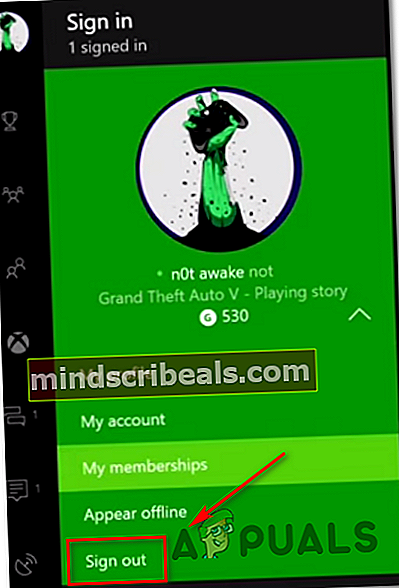
- Αφού αποσυνδεθείτε με επιτυχία από τον λογαριασμό σας, πρέπει να λάβετε τα μέτρα για να τον καταργήσετε. Για να το κάνετε αυτό, μεταβείτε ξανά στο μενού Ρυθμίσεις και μεταβείτε στο Λογαριασμοί καρτέλα από το κατακόρυφο μενού (στην αριστερή πλευρά). Στη συνέχεια, μεταβείτε στη δεξιά ενότητα της οθόνης και χρησιμοποιήστε το Κατάργηση λογαριασμών επιλογή από τη λίστα επιλογών (κάτω Λογαριασμός).
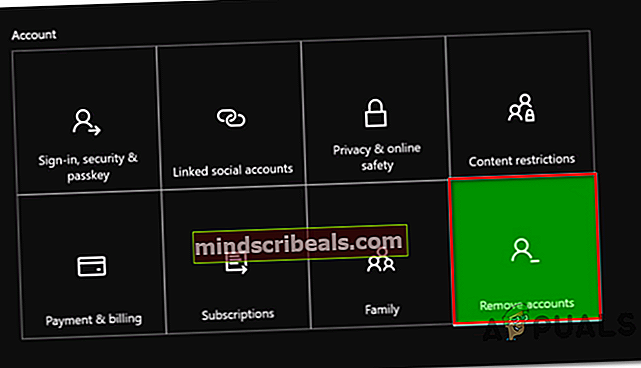
- Στην επόμενη οθόνη, επιλέξτε ποιον λογαριασμό θέλετε να καταργήσετε και, στη συνέχεια, επιβεβαιώστε χρησιμοποιώντας το Αφαιρώ κουμπί.
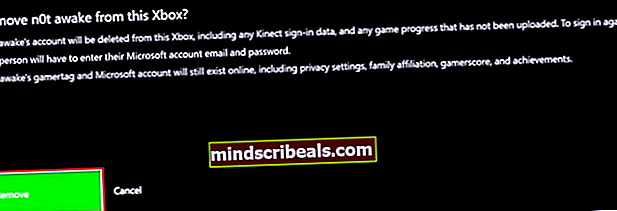
- Μόλις καταργήσετε με επιτυχία τον λογαριασμό σας, επιστρέψτε στη σελίδα σύνδεσης, προσθέστε ξανά τον λογαριασμό σας και ορίστε τις κατάλληλες προτιμήσεις ασφαλείας.
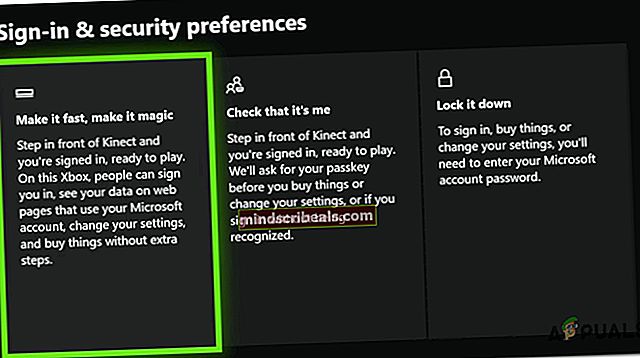
- Περιμένετε έως ότου ολοκληρωθεί η διαδικασία σύνδεσης και, στη συνέχεια, ξεκινήστε το ίδιο παιχνίδι ή εφαρμογή που προηγουμένως ενεργοποίησε το 0x82d40004λάθος.
Σημείωση: Αυτή η λειτουργία ενδέχεται να διαρκέσει περισσότερο από το συνηθισμένο, δεδομένου ότι κάθε bit δεδομένων πρέπει να συγχρονιστεί.
Σε περίπτωση που το ίδιο μήνυμα σφάλματος παραμένει, μεταβείτε στην επόμενη πιθανή επιδιόρθωση παρακάτω.
Μέθοδος 6: Εκκαθάριση της μόνιμης προσωρινής μνήμης (εάν υπάρχει)
Εάν αντιμετωπίζετε το πρόβλημα αποκλειστικά κατά την αναπαραγωγή περιεχομένου που είναι αποθηκευμένο σε δίσκους Blu-Ray, είναι πιθανό να αντιμετωπίσετε το 0x82d40004 σφάλμα λόγω κατεστραμμένων δεδομένων που υπάρχουν στο φάκελο Persistent Storage που διατηρεί το Xbox One για φυσικά μέσα.
Εάν αυτό το σενάριο ισχύει, θα πρέπει να μπορείτε να επιλύσετε το πρόβλημα μεταβαίνοντας στις ρυθμίσεις της κονσόλας σας και εκκαθαρίζοντας την μόνιμη προσωρινή μνήμη αποθήκευσης. Λάβετε υπόψη ότι το Persistent Storage περιέχει κυρίως προσωρινά δεδομένα που πρέπει να είναι άμεσα διαθέσιμα, επομένως η εκκαθάριση της προσωρινής μνήμης δεν θα σας κάνει να χάσετε δεδομένα ή ρυθμίσεις.
Ακολουθεί ένας γρήγορος οδηγός για την εκκαθάριση του μόνιμου χώρου αποθήκευσης στο Xbox One:
- Από την κύρια Ταμπλό του Xbox One, πατήστε το μενού οδηγών στο χειριστήριό σας και αποκτήστε πρόσβαση στο Ρυθμίσεις μενού (εικονίδιο με το γρανάζι).

- μεσα στην Ρυθμίσεις μενού, μεταβείτε στο Ρυθμίσεις κονσόλας και αποκτήστε πρόσβαση στο Δίσκος και Blu-Ray επιλογή από το δεξί τμήμα της οθόνης.
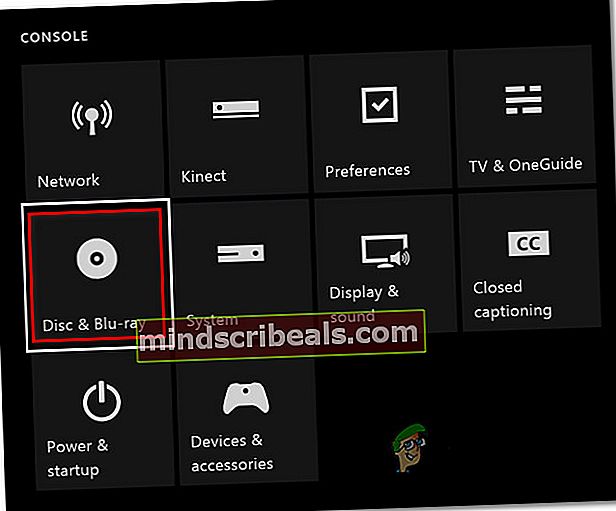
- μεσα στην Δίσκος και Blu-Ray μενού, αποκτήστε πρόσβαση στο Μόνιμη αποθήκευση μενού (κάτω Blu Ray).

- Στη συνέχεια, χρησιμοποιήστε τοΚαθαρός μόνιμοςαποθήκευσηεπιλογή και περιμένετε να ολοκληρωθεί η λειτουργία.
- Επανεκκινήστε την κονσόλα σας και δείτε εάν το πρόβλημα έχει επιλυθεί κατά την επόμενη εκκίνηση του συστήματος.
Σε περίπτωση που εξακολουθείτε να αντιμετωπίζετε το 0x82d40004 σφάλμα, μεταβείτε στην επόμενη πιθανή επιδιόρθωση παρακάτω.
Μέθοδος 7: Καθαρισμός βρώμικου δίσκου Blu-ray
Εάν καμία από τις παραπάνω μεθόδους δεν σας επέτρεψε να επιλύσετε το πρόβλημα και αντιμετωπίζετε μόνο φυσικά παιχνίδια, πιθανότατα είτε ασχολείστε με έναν βρώμικο ή κατεστραμμένο δίσκο είτε η μονάδα οπτικού δίσκου σας δυσλειτουργεί.
Εάν ο δίσκος είχε λειτουργήσει, σκεφτείτε να τον καθαρίσετε για σκόνη που ενδέχεται να εμποδίζει το οπτικό μπλοκ να το διαβάσει. Ο ιδανικός τρόπος για να το κάνετε είναι με ισοπροπυλική αλκοόλη και ένα μαλακό πανί. Δεδομένου ότι η ισοπροπυλική αλκοόλη στεγνώνει πολύ γρήγορα, δεν χρειάζεται να ανησυχείτε για να αφήσετε πίσω τυχόν υποπροϊόντα που ενδέχεται να προκαλέσουν βλάβη στην οπτική σας μονάδα δίσκου.
Ωστόσο, λάβετε υπόψη ότι εάν το ζήτημα προκαλείται από βαθιά γρατσουνιά, αυτή η λειτουργία δεν θα είναι αποτελεσματική.
Ακολουθεί ένας γρήγορος οδηγός για τον καθαρισμό ενός δίσκου σκόνης Blu-Ray:
- Ξεκινήστε πασπαλίζοντας λίγο ισοπροπυλική αλκοόλη σε ένα μαλακό πανί και αρχίστε να τρίβετε το δίσκο με κυκλική κίνηση (από το εσωτερικό προς το εξωτερικό).

- Μόλις ολοκληρώσετε τη διαδικασία καθαρισμού, στεγνώστε τον αέρα για 10 δευτερόλεπτα το πολύ σε μια μη σκονισμένη περιοχή.
- Τοποθετήστε ξανά το δίσκο στην κονσόλα Xbox One και δείτε εάν η μονάδα οπτικού δίσκου καταφέρνει να την διαβάσει.
Σε περίπτωση που το ίδιο πρόβλημα εξακολουθεί να εμφανίζεται, είναι πολύ πιθανό ότι αντιμετωπίζετε ένα οπτικό μπλοκ που αποτυγχάνει. Ορισμένοι χρήστες που αντιμετωπίζουν το ίδιο πρόβλημα κατάφεραν να ξεπεράσουν αυτό το ζήτημα κάνοντας κλίση λίγο στο μπροστινό μέρος της κονσόλας Xbox, έτσι ώστε το μπροστινό μέρος να είναι στον αέρα - Αυτό θα αναγκάσει τον δίσκο να πέσει λίγο περισσότερο στη μονάδα δίσκου.
Επιπλέον, μπορείτε να δοκιμάσετε να κρατάτε το δίσκο με το χέρι σας για ένα ή δύο δευτερόλεπτα ενώ προσπαθείτε να τον τραβήξετε.
ΣΠΟΥΔΑΙΟΣ: Εάν κάποιο από αυτά τα τελευταία λειτουργεί για εσάς, θα πρέπει να αρχίσετε να σκέφτεστε να αντικαταστήσετε τη μονάδα οπτικού δίσκου. Τελικά, η μονάδα δίσκου θα σβήσει.
Ετικέτες Xbox One